Operaciones preliminares
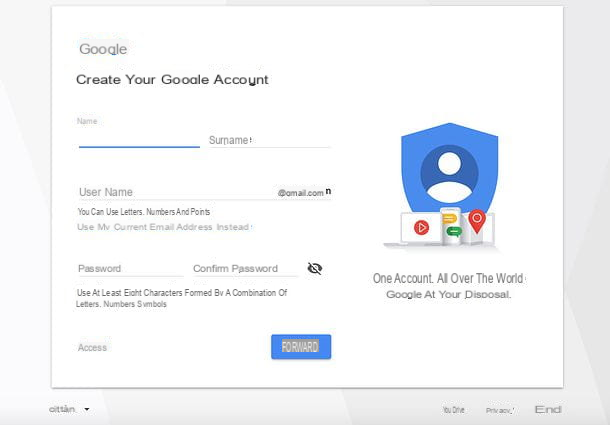
Como se mencionó en la fase inicial del tutorial, FeedBurner es un servicio propiedad de Google. Por lo tanto, si es un creador de contenido y desea utilizarlo para administrar los feeds de su sitio, primero debe crear una cuenta de Google.
Si aún no tiene una cuenta de Google, conectado a esta página web, haga clic en el elemento Crear una cuenta que se encuentra a continuación y cumplimente el formulario que se le propone con todos los datos requeridos: nombre, apellido, nombre de usuario (que será la primera parte de la dirección @ gmail.com obtenido) y la contraseña para iniciar sesión en su cuenta. Luego presione el botón adelante y, en unos pocos clics, se completará su registro.
Si necesita más información sobre cómo crear una nueva cuenta de Google, consulte mi tutorial dedicado al tema.
Cómo funciona FeedBurner

Una vez que haya creado su cuenta de Google, puede tomar medidas y averiguarlo con más detalle. cómo funciona FeedBurner. El servicio, para contar los lectores, crea una nueva dirección con el contenido del feed de su blog o sitio web. La nueva dirección debe ser reemplazada, en las páginas del sitio, por la original. Se contarán los lectores que agreguen el feed publicado por FeedBurner.
En otras palabras. Se suscribe al servicio ingresando la dirección de su feed actual; FeedBurner te da una dirección como http://feeds.feedburner.com/Nome da te scelto con el contenido de tu feed original y, en ese momento, debes reemplazar en las páginas de tu blog / sitio la dirección del feed original con la creada por FeedBurner.
Recuerde seguir generando el feed original con las diversas actualizaciones, porque FeedBurner lo visitará a intervalos regulares, descargará su contenido y lo pondrá a disposición en el nuevo feed. ¿Todo claro? Bueno, entonces sigamos adelante.
Crear un feed en FeedBurner
Primero, debes registrarte en FeedBurner. Conéctese, por tanto, a la página de inicio del servicio e inicie sesión en su cuenta de Google. En la página que se abre, ingrese la dirección de su feed original en el campo Grabe un feed en este mismo instante. Escriba aquí la dirección de su blog o feed y haga clic en el botón Siguiente página.

Luego, dé a su feed un nombre y la dirección del nuevo feed escribiéndolos en los campos Título del feed e Dirección de alimentación y presiona el botón Siguiente página que se encuentra en la parte inferior izquierda. La dirección del feed tendrá la forma feeds.feedburner.com/Nome.

Si la dirección elegida está disponible, se creará el feed. Luego haga clic en el botón Siguiente página y, en la nueva pantalla propuesta, si está interesado en saber cuáles fueron los artículos con más clics del nuevo feed, coloque una marca de verificación junto al elemento Clics de elementos.
Al poner también la marca de verificación junto al elemento ¡Quiero más! Haga que las estadísticas de FeedBurner también rastreen, podrá descubrir la popularidad de los contenidos individuales y obtener estadísticas sobre los clics realizados por sus lectores.

Finalmente, presione el botón Siguiente página y completará el proceso de creación de su feed en FeedBurner. No fue difícil, ¿verdad?
Ocultar el feed antiguo

Como ya se mencionó, FeedBurner utiliza el feed original lanzado por un blog / sitio para poblar el nuevo, por lo que el nuevo no debe eliminarse y, por el contrario, debe actualizarse constantemente.
Sin embargo, una cosa que debe hacerse es cambiar la dirección del antiguo feed con el nuevo en las páginas de su blog / sitio e invitar a sus lectores a actualizar la dirección del feed en el agregador que utilizan para leer las noticias.
Ver estadísticas de feeds

Para consultar las estadísticas de su feed, acceda a la página principal de FeedBurner, inicie sesión con su cuenta de Google (si es necesario) y haga clic en el nombre de su sitio o blog. Luego muévete a la pestaña Analizar y use las pestañas laterales para ver toda la información de su interés: luego haga clic en la pestaña Suscriptores para ver el número de lectores que se han suscrito a su feed (con un gráfico relativo sobre el progreso de las suscripciones); en la lengua artículos para ver estadísticas relacionadas con las vistas (Vistas) Y clic; en la lengua Superposición de mapa para averiguar de qué partes del mundo provienen y en el tablero provienen la mayoría de las vistas Usos infrecuentes para consultar las estadísticas relativas a usos atípicos del feed (por ejemplo, blogs automáticos que han incluido el feed en su interior, widgets externos, etc.).
Si lo desea, puede elegir el día o el período de tiempo para ver las estadísticas de FeedBurner expandiendo el menú desplegable Mostrar estadísticas de (arriba a la derecha) y seleccionando una de las opciones disponibles en él: últimos días 30 durante el último mes; últimos días 7 durante la última semana; todo el tiempo durante todo el período de existencia del pienso o día específico, para ver solo las estadísticas referentes a un día en particular.
Anuncie el feed

Seleccionando la pestaña Publicar de FeedBurner, puedes encontrar una serie de herramientas que te ayudarán a promocionar tu feed y, en consecuencia, aumentar el número de suscriptores al mismo.
Entrando en más detalle, seleccionando la pestaña Animador de titulares desde la barra lateral izquierda puede crear un banner animado con los títulos de las últimas noticias incluidas en el feed (para insertar más adelante en su sitio u otros sitios); seleccionando la pestaña Suscripciones y haciendo clic en el botón Activación puede crear un formulario para suscribirse a las noticias de su sitio por correo electrónico, seleccionando la pestaña Socializa y al asociar una cuenta de Twitter a FeedBurner, puede publicar automáticamente las noticias de su sitio / blog en Twitter, etc.
También le señalo que puede ingresar unimagen que muestra el número de lectores del feed en su sitio o blog seleccionando el elemento FeedCount de la barra lateral izquierda, seleccionando un estilo (estático o animado) y un colore para que se cree el widget y presionando el botón Activación que se encuentra en la parte inferior. Una vez hecho esto, deberá copiar el código HTML proporcionado por FeedBurner y pegarlo en su sitio o blog.
Suscribirse a los feeds de FeedBurner

Si no eres un creador de contenido, sino un lector que quiere utilizar FeedBurner para recibir noticias de tus sitios favoritos, puedes lograr tu objetivo de una forma muy sencilla.
Primero, si aún no lo ha hecho, debe elegir el programa o servicio que desea utilizar como agregador para leer las noticias. Personalmente te recomiendo Feedly, que funciona directamente desde el navegador, es gratuito (en su versión básica, que le permite suscribirse a 100 fuentes y 3 servicios de alimentación diferentes) y es compatible con numerosos agregadores de escritorio y móviles.
Si quieres probarlo, vinculado a su página principal, haz clic en el botón Comience de forma gratuita y luego elija si desea iniciar sesión con Google, Facebook, con el mismo Feedly (por lo tanto con su dirección de correo electrónico) o con otro de los servicios admitidos, presionando uno de los botones que aparecen en el centro de la pantalla.
Una vez que haya iniciado sesión, para suscribirse a un feed generado por FeedBurner, haga clic en el botón Añadir contenido ubicado en la parte inferior izquierda y seleccione el elemento Publicaciones y blogs en el menú que aparece. En la página que se abre, pega la dirección del feed (http://feeds.feedburner.com/[nome]) en el campo Descubra expertos en la materia y publicaciones de primera, premio Envío en el teclado de su PC y haga clic en el botón Síguenos que aparece a continuación para completar la suscripción al feed.
Si no sabe cuál es la dirección exacta del feed que le interesa, visite el blog o el sitio al que se refiere, haga clic en el widget, en el enlace o en el botón. FeedBurner y copie la dirección que encuentre en la barra de direcciones de su navegador. Alternativamente, haga clic en el botón Suscríbete con Feedly para suscribirse directamente al feed a través de Feedly.
Si no le gusta Feedly, puede probar Inoreader, que funciona de manera muy similar y también es compatible con muchas aplicaciones dedicadas a fuentes RSS.
Cómo registrarse y utilizar Feedburner

























